Comment créer vos propres cartes Google Maps pour les vacances
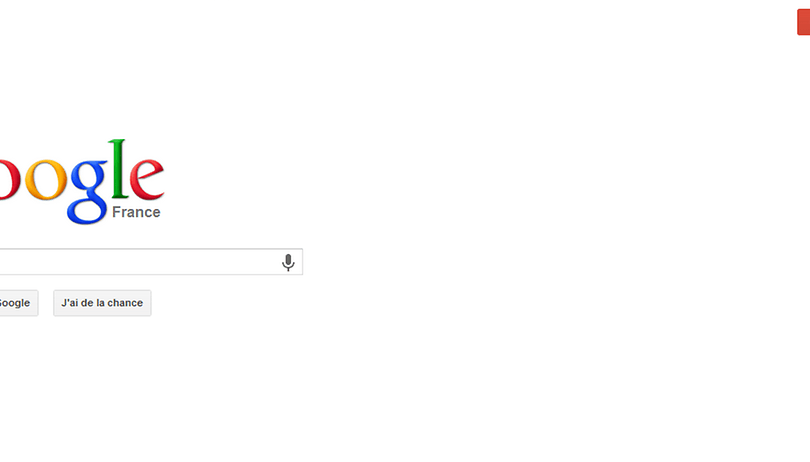

Vous connaissez Google Maps, mais saviez-vous que l'on peut créer ses propres cartes, avec ses itinéraires, ses points d'intérêt et vos lieux favoris ? Voici comment procéder pour vous assurer des vacances organisées !

Tout se se passe sur ordinateur, commencez par vous rendre sur google.fr et connectez vous à l'aide de vos identifiants gmail.
1. Cliquez sur Maps en haut à gauche
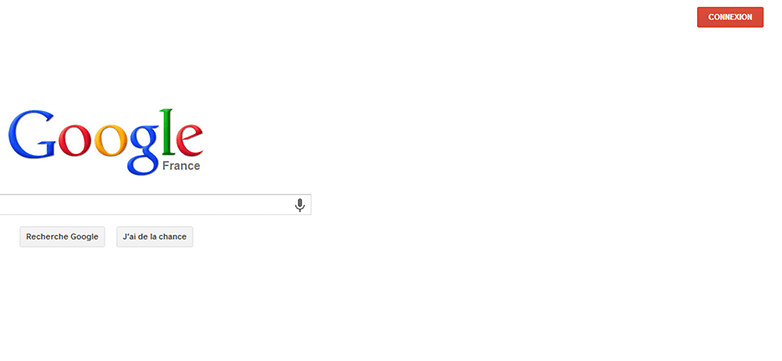
2. En haut à droite, cliquez sur le bouton des paramètres (petit rouage), puis ensuite sur Version classique de Maps
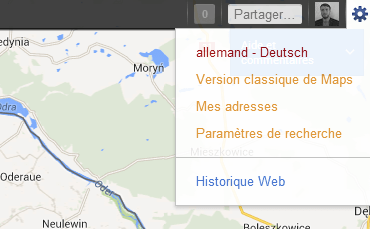
3. Entrez le nom de votre recherche, pour accéder à la zone désirée
4. Cliquez en haut à gauche sur Mes Adresses, puis sur Créer une carte

5. Vous pouvez ici nommer et donner une descripion à votre carte
6. Vous pouvez maintenant ajouter des repères et des itinéraires, cliquez simplement sur les boutons correspondant en haut à gauche sur la carte
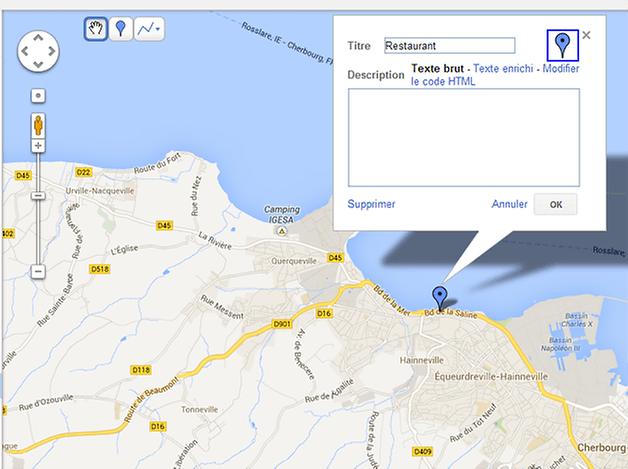
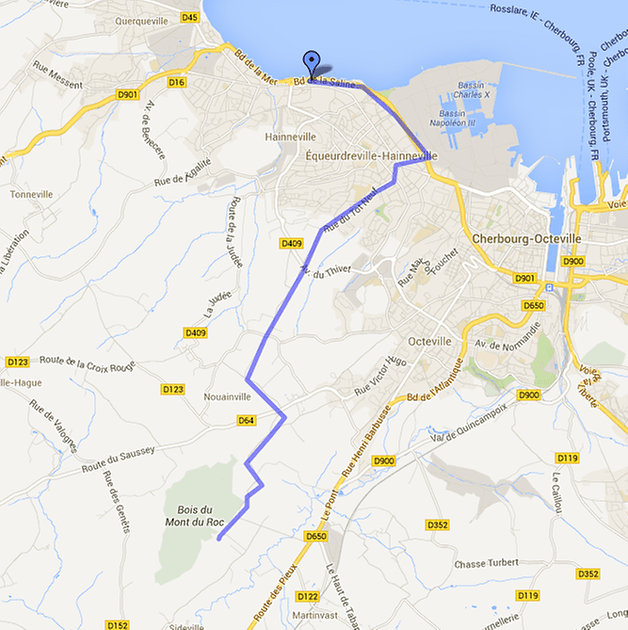
Mais cela ne fait que commencer, car vous pourrez, par exemple à la suite de vos vacances ajouter du contenu riche. C'est à dire, inclure des vidéos et des photos à vos repères, pour pouvoir par exemple créer un diaporama interactif de vos vacances et le partager avec vos proches, qui eux, n'ont pas eu la chance de vous suivre...
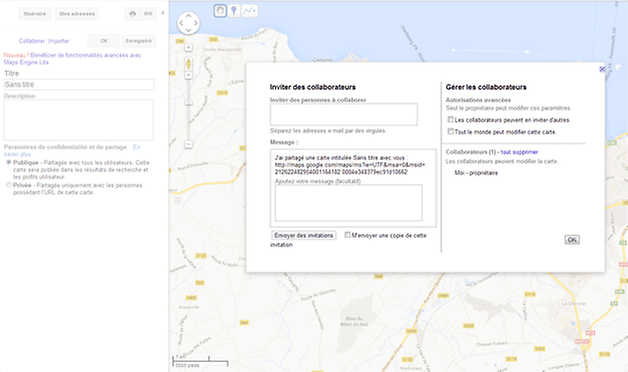
En parlant de partage, si vous cliquez sur Collaborer, vous pouvez inviter un utilisateur à participer à la création de votre carte interactive. Ces nouvelles fonctionnalités sont passées un peu inaperçues, mais c'est une petite révolution, tout de même. On peut préparer les vacances tranquillement et suivre ses itinéraires à la lettre, ou même ajouter des photos et autre contenu par la suite si l'on se sent l'âme d'un aventurier.


















